Service & Hilfe
Android: So kontrollierst Du Deine Bildschirmzeit
Seit einiger Zeit bietet Google den Modus „Digitales Wohlbefinden” an, mit dem Du unter Android Deine Bildschirmzeit kontrollieren und – wenn nötig – einschränken kannst. Wir erklären Dir den Menüpunkt und seine Funktionen hier näher.
Die Digitalisierung bringt einige Vorteile mit sich: Wir sind bestmöglich vernetzt, zu jeder Zeit über alles informiert und fast immer erreichbar. Doch Du tust gut daran, auch noch ausreichend viel Zeit in der analogen Welt zu verbringen – ohne Smartphone oder Tablet vor der Nase. Wir erklären Dir, wie Du am Android-Smartphone Deine Bildschirmzeit im Blick behältst.
Ein Hinweis vorab: Den folgenden Ratgeber haben wir am Beispiel eines Samsung Galaxy S20+ erstellt. Abhängig vom jeweiligen Android-Modell können die Schritte leicht abweichen oder Funktionen anders heißen. Während die hier vorgestellten Features am Samsung-Handy unter „Digitales Wohlbefinden & Kindersicherung” zu finden sind, heißt das Feature am Google Pixel zum Beispiel „Digital Wellbeing & Jugendschutzeinstellungen”.
Android: Eine Bildschirmzeit einrichten
Weniger Zeit vor dem Smartphone bedeutet mehr Zeit für Dich, die Familie, Sport, ein gutes Buch oder auch einfach mal Ausspannen auf dem Sofa. Wenn Du ein Android-Smartphone nutzt und Dir vorgenommen hast, seltener Deinen Instagram-Feed oder neue Mails zu checken beziehungsweise die angesagten Mobile Games zu zocken, dann kann Dir das Überprüfen der Bildschirmzeit dabei helfen.
Du findest den Überblick über Deine Nutzungsdauer in den Android-Einstellungen. Bei Samsung-Geräten heißt der Menüpunkt „Digitales Wohlbefinden und Kindersicherung“. Hier wird Dir angezeigt, wie lange Du Dein Smartphone bisher pro Tag verwendet hast. Du kannst auch prüfen, wie viel Zeit Du mit welchen Apps verbracht hast.
Unter „Bildschirmzeit” kannst Du zudem ein Ziel (Maximum) festlegen. In dem Fall zeigt Dir Dein Android-Handy an, wie viel Prozent Deines maximalen Tageswertes Du schon verbraucht hast.
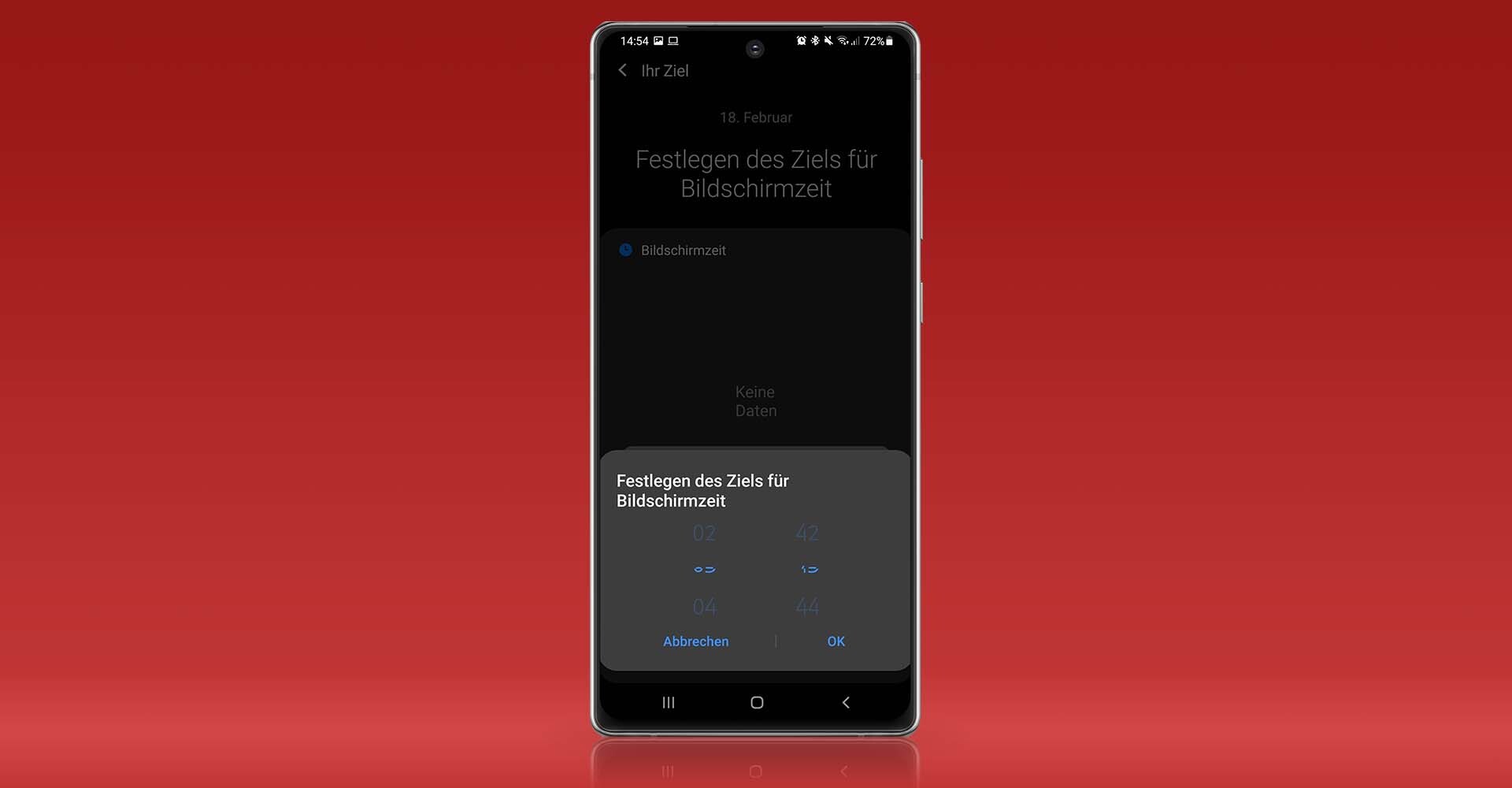
Unter „Digitales Wohlbefinden | Bildschirmzeit” kannst Du am Android-Handy ein Ziel (Maximum) für die Bildschirmzeit festlegen. — Bild: Eigenkreation
App-Timer: Die Nutzung von YouTube & Co. einschränken
Du kannst auch den sogenannten „App-Timer” einrichten: Hier kannst Du für einzelne Apps eine Zeitbeschränkung einstellen. Nervt es Dich zum Beispiel, dass Du so viel Zeit bei Instagram verbringst, stelle eine maximale Nutzungszeit für diese Anwendung ein. Sobald Du diese Grenze erreichst, wirst Du von Deinem Android-Handy benachrichtigt. Du findest die Option „App-Timer” ebenfalls unter „Digitales Wohlbefinden und Kindersicherung”.
Weitere Features fürs digitale Wohlbefinden: Konzentrationsmodus und mehr
Auch diese Funktionen helfen dabei, die Android-Bildschirmzeit zu regulieren:
- „Konzentrationsmodus”: Diese Funktion soll das Risiko senken, während der Arbeitszeit vom Smartphone abgelenkt zu werden.
- „Schlafenszeitmodus”: Lege hier eine Schlafenszeit fest. Dein Handy stellt dann kurz vor dem Schlafengehen den Bildschirm auf Graustufen um. Auch Benachrichtigungen und Anrufe schaltet das Gerät stumm.
- „Lautstärkeüberwachung”: Aktiviere die Lautstärkeüberwachung, um Deine Ohren zu schützen, wenn Du Musik über Kopfhörer hörst.
- „Kindersicherung”: Du willst kontrollieren, wie und wann Dein Kind sein Android-Smartphone nutzen kann? Hier kannst Du das Jugendschutz-Feature „Google Family Link” aktivieren.
Mehr Zeit für das Wesentliche
Wenn Du wieder mehr Zeit für Freunde, Familie und Dich selbst haben willst, dann ist „Digitales Wohlbefinden” der ideale Einstieg, um einen Überblick über Deine Android-Bildschirmzeit zu erhalten. Im Google Play Store gibt es darüber hinaus zahlreiche Apps mit einem noch größeren Funktionsumfang, die Dich ebenfalls bei dem Ziel unterstützen, Deine Smartphone-Zeit zu regulieren.
Screen-Time-Apps: Alternativen zu Digital Wellbeing & Co.




